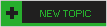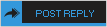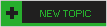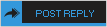Nume Tutorial:Windows 7 – Restaureaza Descrierea Computerului in folderul de retea
Descriere:Windows 7 – Restaureaza Descrierea Computerului in folderul de retea
Download:Autor:Sursa (Link-ul oficial):Propria parere:Nu l-am incercat.
Tutorialul:Una dintre cele mai mari modificări adusa la interfata Vista şi 7, este incapacitatea de a adăuga Descrierea Computerului ca si coloană in folderul de reţea. O mulţime de organizaţii o folosesc pentru numarul de inventar, tag-ul de service, etc…
In imaginea de mai jos puteti vedea modul in care ne afisa Windows XP computerele din retea.
coloana “Name” -> Numele computerului NetBIOS/DNS
coloana “Comments” -> Campul “Computer Description” care se gaseste in System -> Computer name
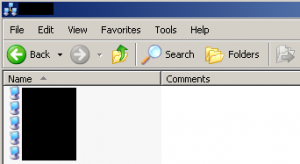
Iată imaginea corespunzatoare de la Vista / 7 :

Puteti incerca oricat… tot nu veti reusi sa adaugati coloana cu Descrierea Computerului
Solutia:
Copiati o scurtatura din Windows XP pe calculatorul cu Windows Vista/7.
Urmati pasii de mai jos pentru a face rost de scurtatura(acesti pasi ii efectuati pe un computer cu Windows XP):
1. Deschideti My Network Places
2. Deschideti Entire Network
3. Mergeti la Microsoft Windows Network.
4. Trageti iconita Workgroup-ului sau Domeniului pe Desktop pentru a crea o scurtatura catre acesta.
5. Copiati scurtatura pe computerul cu Windows 7.
6. Deschideti scurtatura si veti avea o fereastra asemanatoare cu cea din Windows XP in care coloana Commnents contine Descrierea Computerului.
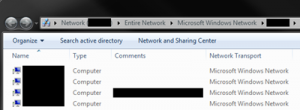
[/quote]


![]() Moderator
Moderator